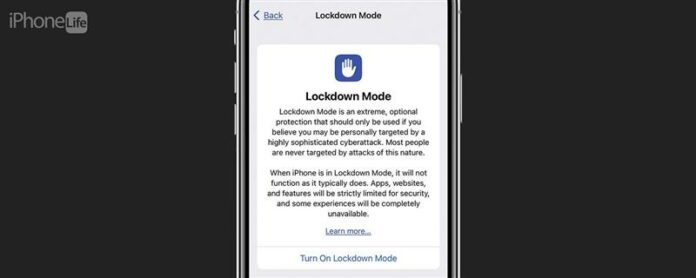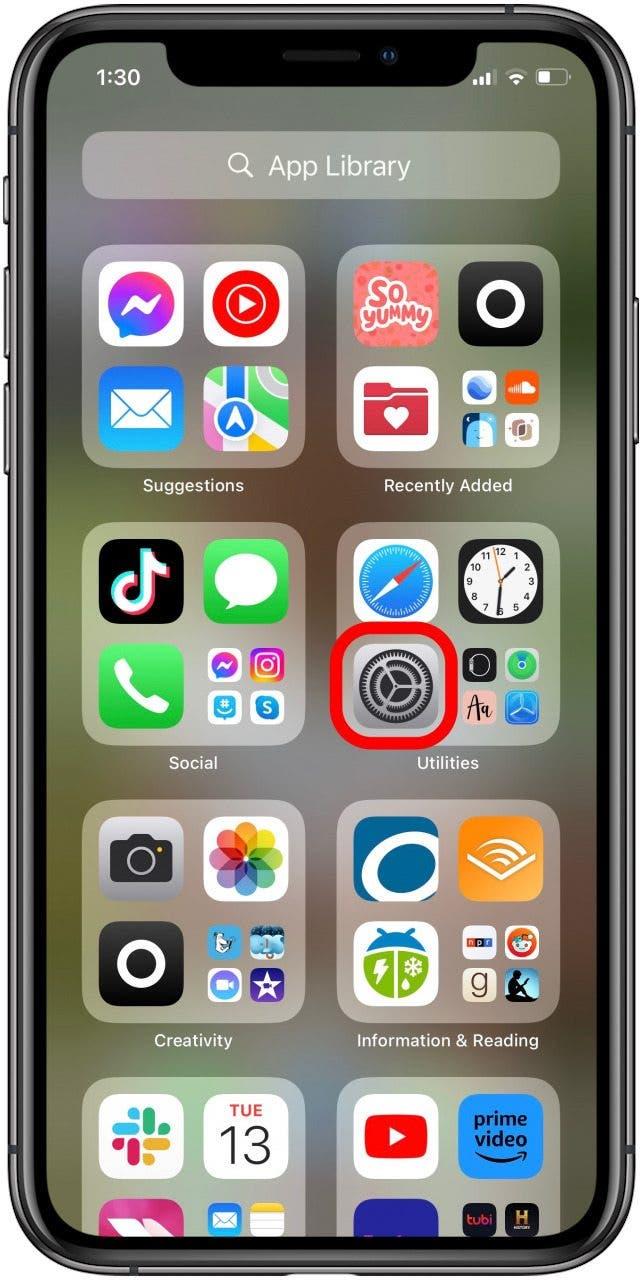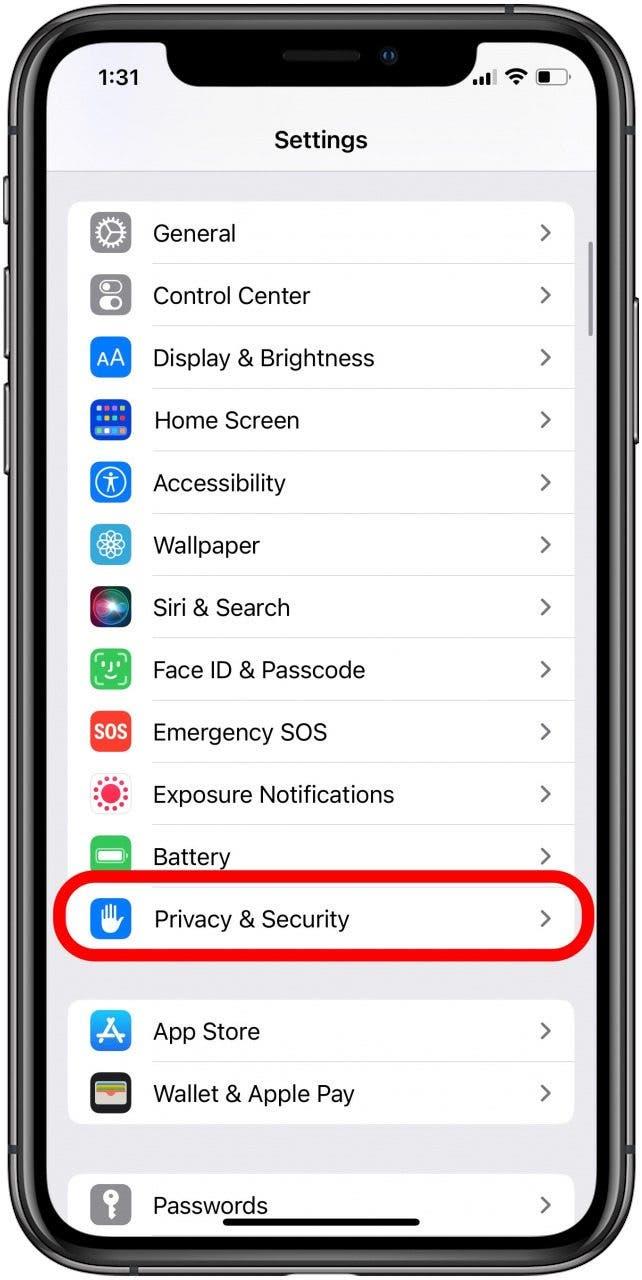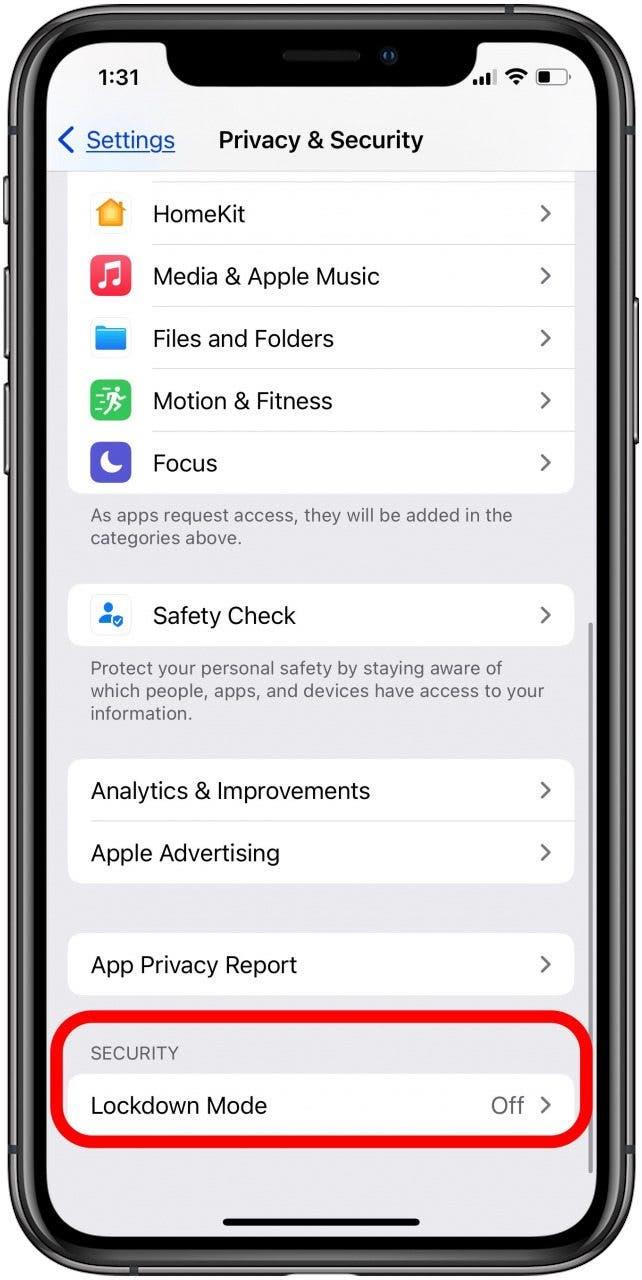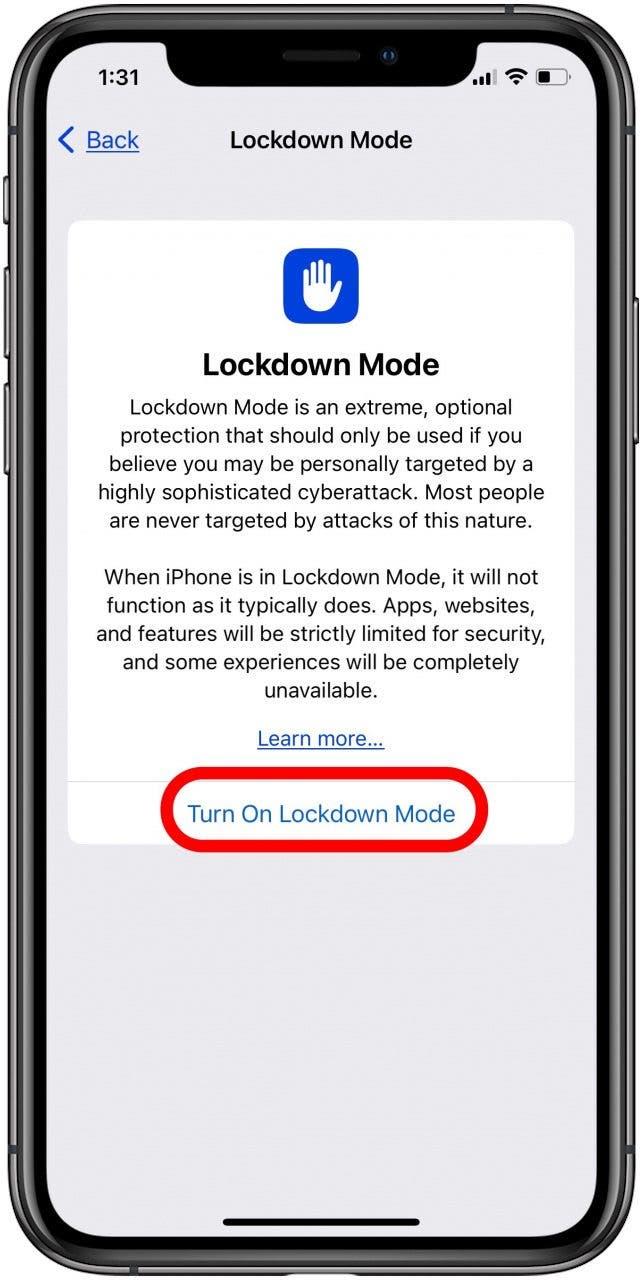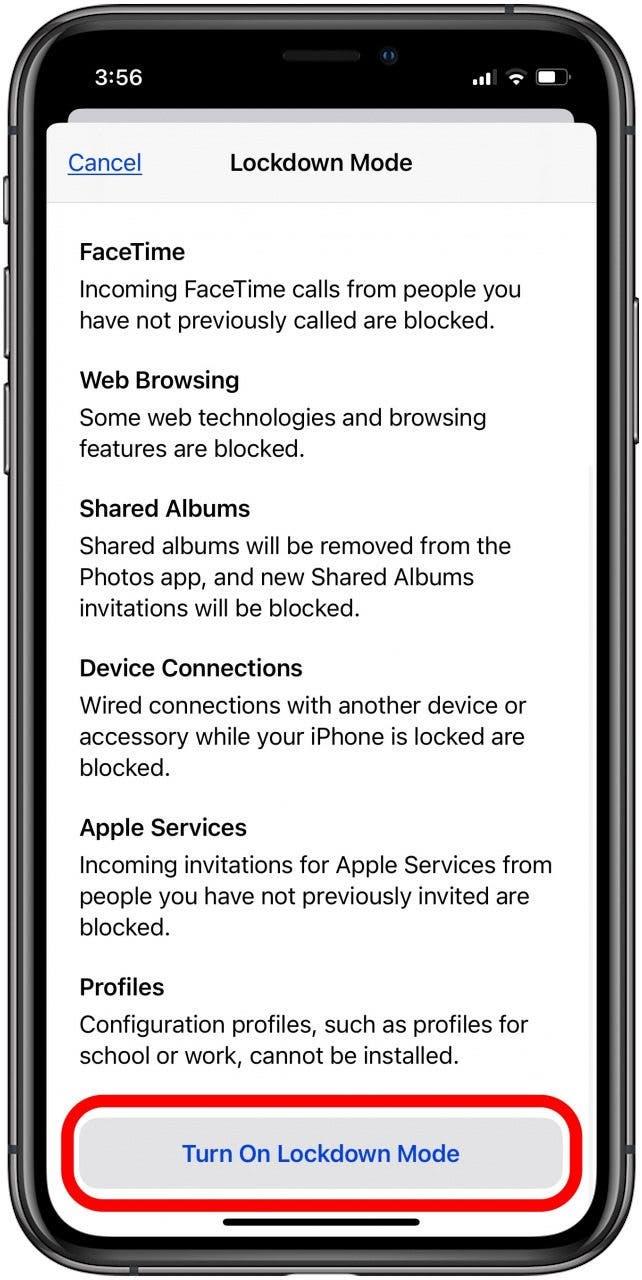وضع قفل Apple هو ميزة أمان Mac و iPad و iPhone جديدة تدافع عن أجهزتك مقابل الهجمات الإلكترونية. إليك كيفية منع جهاز iPhone الخاص بك من الاختراق باستخدام وضع Lockdown.
ما هو وضع القفل؟
قدمت Apple وضع Lockdown مع iOS 16 باعتباره “حماية متطرفة اختيارية لجهاز iPhone لا ينبغي استخدامها إلا إذا كنت تعتقد أنك قد تكون مستهدفة من خلال هجوم إلكتروني متطور للغاية ، مثل شركة خاصة تقوم بتطوير برامج تجسس مرتزقة ترعاها الدولة.” من بين الأشخاص الذين قد يحتاجون إلى تمكين وضع القفل للحماية من برامج التجسس والقرصنة الناشطين والمتظاهرين والصحفيين والموظفين الحكوميين والأشخاص في القطاع الخاص الذين لديهم بيانات حساسة أو أسرار تجارية على أجهزة Apple الخاصة بهم.
كيفية تمكين وضع القفل على iPhone
إليك كيفية تشغيل وضع Lockdown ، أحدث ميزة Apple iPhone Security. ضع في اعتبارك أنه لا يمكنك تشغيل وضع القفل إذا كان لا يمكن إدارة جهازك (مثل جهاز iPhone العمل الذي يديره المسؤول). لا يمكنك أيضًا الحصول على أي ملفات تعريف تكوين تم تنزيلها على جهاز iPhone الخاص بك ، مثل واحد لبرنامج IOS Beta. تحقق من نصيحة اليوم للحصول على مزيد من برامج iPad و iPhone الرائعة.
- افتح تطبيق إعدادات .

- اضغط على الخصوصية والأمن .

- اضغط على وضع القفل .

- اضغط على قم بتشغيل وضع القفل .

- اضغط على قم بتشغيل وضع القفل مرة أخرى.

ما هو وضع Lockdown INCHENT & LIMIT؟
لذا ، ماذا يحدث عند تمكين وضع القفل؟
عند تمكين وضع القفل ، ستعمل بعض تطبيقات وميزات iPhone بشكل مختلف. إليك قائمة بالتغييرات التي سترىها عند تشغيل وضع القفل:
- الرسائل: يتم حظر معظم أنواع المرفقات ، باستثناء بعض الصوت والصور ومقاطع الفيديو. الروابط ومعاينات الارتباطات غير متوفرة تمامًا.
- التصفح عبر الإنترنت: لن يتم عرض بعض الخطوط ، وقد ترى أيقونات الصور المفقودة بدلاً من الصور. يتم أيضًا حظر بعض تقنيات الويب التي تتسبب في تحميل مواقع الويب ببطء.
- مكالمات FaceTime: ما لم تكن قد استخدمت من قبل FaceTime من قبل للاتصال بشخص ما ، فلن تتمكن من تواجده عند تشغيل وضع القفل.
- الصور: ستلاحظ أن ألبوماتك المشتركة مفقودة ، ولن تتمكن من إرسال أو استلام دعوات ألبوم مشتركة جديدة. بمجرد إيقاف تشغيل وضع Lockdown ، يمكنك تشغيل الألبومات المشتركة مرة أخرى عن طريق فتح تطبيق الإعدادات ، واستغلال الصور ، والتبديل على الألبومات المشتركة.
- توصيل جهاز iPhone الخاص بك: سيتعين عليك إلغاء قفل جهاز iPhone الخاص بك قبل توصيله بجهاز آخر.
- Apple Services: لن تتلقى دعوات واردة إلا إذا كنت قد دعوت شخص الاتصال هذا من قبل.
تستمر المكالمات الهاتفية والرسائل النصية العادية في العمل أثناء تمكين وضع القفل. لا تتأثر ميزات الطوارئ ، مثل مكالمات الطوارئ SOS.